
Оглавление:
- Автор John Day [email protected].
- Public 2024-01-30 11:48.
- Последнее изменение 2025-01-23 15:04.


Представляем вам совершенно новый RasPro, разработанный командой опытных профессиональных дизайнеров из NeRD !! Давайте начнем с того, что представимся … NeRD - это группа студентов колледжей многих инженерных специальностей из Университета Авейру, Португалия. Само название - не только хитрый каламбур, но и аббревиатура от Núcleo de Robótica Diversificada (Ядро разнообразной робототехники). На ум пришла некая новая версия компьютера и кухонный прибор IKEA…
На одном из наших мозговых штурмовых обедов мы пришли к выводу, что покупка этого компьютера займет 6 лет нашего годового бюджета … но мы этого хотим … Будучи членами NeRD, которыми мы являемся (каламбур), мы подумали о нелепой концепции наличия компьютера внутри терки. Проблема заключалась в том, что концепция становилась все менее и менее нелепой, и люди начали рисовать, смеяться, рисовать больше… и копаться в груде металлолома в поисках деталей. И вот проект RasPro ожил !!
Будьте готовы к нескольким часам печати, и пока это происходит, почему бы не остыть и не съесть немного малины или других фруктов?
Запасы
·
1 Источник питания переменного тока в постоянный v5 / 12В
·
1 Raspberry Pi 3 модель b +
·
1 компьютерный вентилятор 40x40 мм
·
1 терка ИКЕА
·
1 динамик
·
Переходник HDMI
·
Силовой кабель
·
Аудиоразъем 3,5 мм (моно)
·
Разъем переменного тока с переключателем (опционально)
Ремесло / Строение:
·
3д принтер
·
PLA
Инструменты:
·
Дремель с отрезным диском
·
Пистолет для горячего клея
·
Винты и гайки
Что касается файлов для печати, то они доступны.
здесь.
www.thingiverse.com/thing:3690991
Шаг 1: Шаг 1: Печать скелета

Прежде всего, вам нужно напечатать основную структуру с именем Skeleton; на нашей модели выбран черный цвет. Настоятельно рекомендуется настроить принтер на заполнение 20% с разрешением 0,2 при включенной поддержке.
Ааа, каркас … прекрасный образец дизайна и инженерии NeRD … Он готов для этого потрясающего оборудования, но сначала вам нужно высушить все компоненты.
Шаг 2: Шаг 2: СИЛА


Теперь, наконец, когда все компоненты установлены на свои места, мы начнем! Для крепления блока питания нужно плотно прикрепить его к основанию, горячий клей творит чудеса, не так ли? Теперь вы должны оставить 5 В для питания Raspberry (мы выбрали подключение к GPIO, хотя у вас есть возможность использовать USB) и 12 В для питания вентилятора позже. Не забудьте, конечно, правильно установить разъем переменного тока и приклеить его к боковой стороне каркаса.
Шаг 3: Шаг 3: мозг или рашпиль
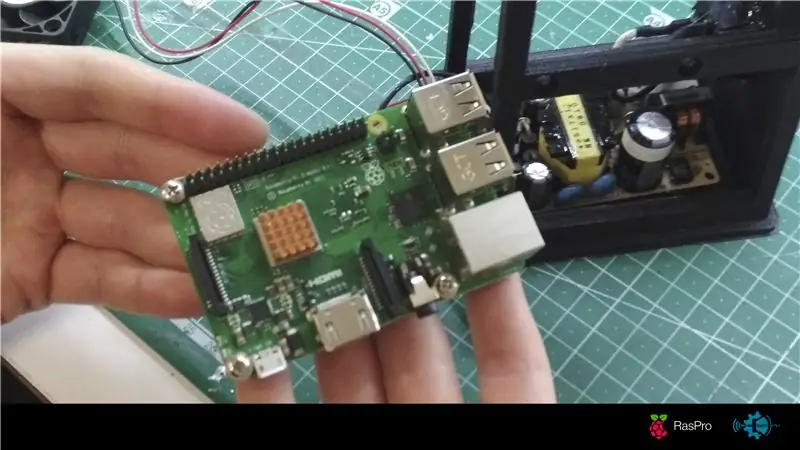



Видеть? Это просто! При выполнении следующих шагов рекомендуется начать печать RasPro Foot и RasPro Top с заполнением 25% и разрешением 0,2. Последний должен иметь 3 верхних слоя. Теперь мозг! Если вы выполнили шаг 1, он должен точно подходить, и вы можете приклеить его к основной конструкции.
Шаг 4: Шаг 4: Вентилятор




В отличие от предыдущих шагов, клей не нужен! Вентилятор расположен на большом квадратном патрубке, который можно закрепить винтами и гайками для облегчения обслуживания. Теперь вы можете подключить кабель 12 В, оставшийся на шаге 2, к вентилятору и вуаля!
Шаг 5: Шаг 5: Электрифицировать зверя



Вперед к опасной части проекта. Для питания Raspberry мы решили подключить 5 В к контактам GPIO, хотя у вас также есть возможность подключить его к USB. Этот выбор мы оставляем на ваше усмотрение и предпочтения. Для питания вентилятора вы должны подключить 12 В, и он более или менее готов!
Шаг 6: Шаг 6: HDMI и динамик


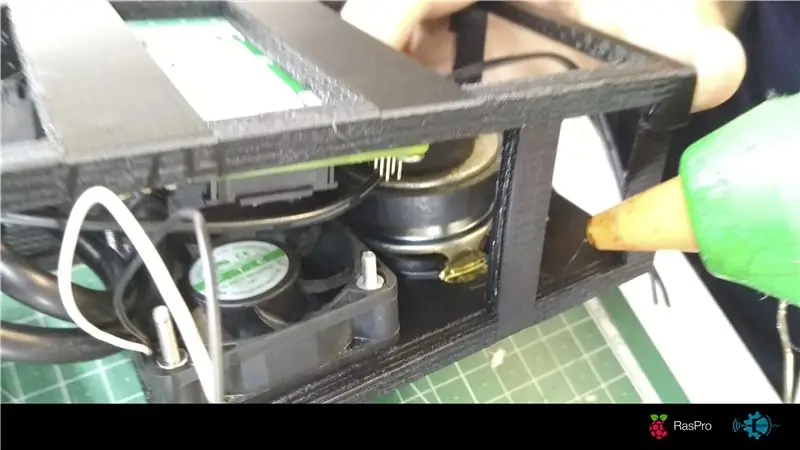
Полуфинальный шаг состоит в том, чтобы прикрепить адаптер HDMI прямо к порту Raspberry и установить его так, чтобы он был доступен сбоку! Чтобы подключить динамик, вы должны сначала подключить к динамику аудиоразъем. Наконец, просто вставьте разъем на соответствующий аудиовыход на Raspberry, и готово!
Шаг 7: Шаг 7: Ча-дан



На этом последнем шаге вы должны вырезать отверстие на выбранной стороне терки так, чтобы все разъемы были доступны. Поместите всю конструкцию внутрь терки, приклейте RasPro Top, чтобы закрыть машину, и приклейте RasPro Feet. Ча-дан! Теперь вы являетесь счастливым обладателем RasPro!
Рекомендуемые:
Дизайн игры в Flick за 5 шагов: 5 шагов

Дизайн игры в Flick за 5 шагов: Flick - это действительно простой способ создания игры, особенно чего-то вроде головоломки, визуального романа или приключенческой игры
Счетчик шагов - Micro: Bit: 12 шагов (с изображениями)

Счетчик шагов - Микро: Бит: Этот проект будет счетчиком шагов. Мы будем использовать датчик акселерометра, встроенный в Micro: Bit, для измерения наших шагов. Каждый раз, когда Micro: Bit трясется, мы добавляем 2 к счетчику и отображаем его на экране
Играйте в Doom на своем IPod за 5 простых шагов !: 5 шагов

Играйте в Doom на своем IPod за 5 простых шагов!: Пошаговое руководство по двойной загрузке Rockbox на iPod, чтобы играть в Doom и десятки других игр. Это действительно легко сделать, но многие люди до сих пор удивляются, когда видят, как я играю дум на своем iPod, и путаются с инструкциями
Кормушка для рыбы Arduino Uno за 6 простых и простых шагов !: 6 шагов

Arduino Uno Fish Feeder за 6 простых и дешевых шагов !: Итак, для этого проекта может потребоваться немного предыстории. Людям с домашними рыбками, вероятно, приходилось сталкиваться с той же проблемой, что и мне: отпуск и забывчивость. Я постоянно забывала покормить рыбу и всегда старалась это сделать, пока она не упала
Акустическая левитация с Arduino Uno, шаг за шагом (8 шагов): 8 шагов

Акустическая левитация с Arduino Uno Пошаговая инструкция (8 шагов): ультразвуковые преобразователи звука L298N Женский адаптер питания постоянного тока с штыревым контактом постоянного тока Arduino UNOBreadboard Как это работает: сначала вы загружаете код в Arduino Uno (это микроконтроллер, оснащенный цифровым и аналоговые порты для преобразования кода (C ++)
